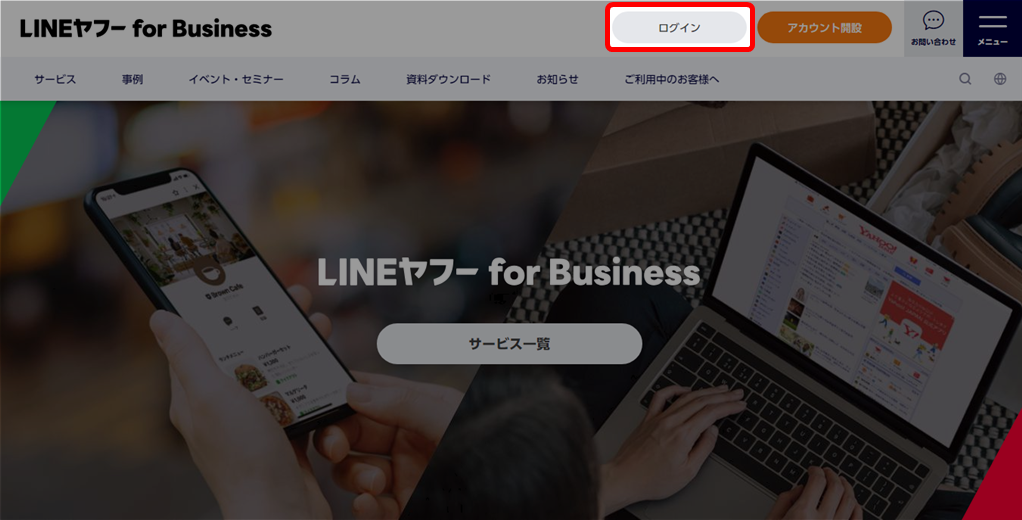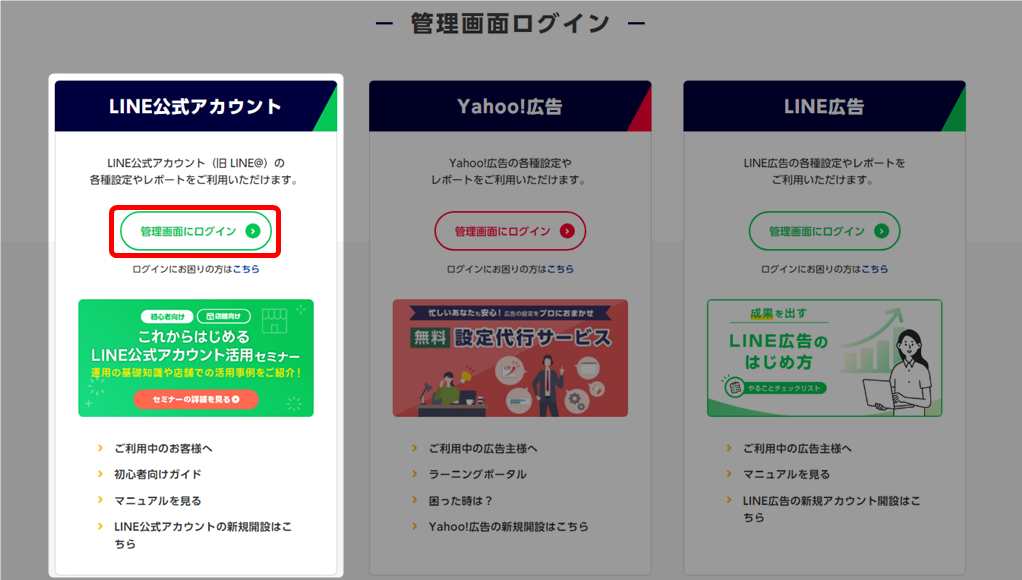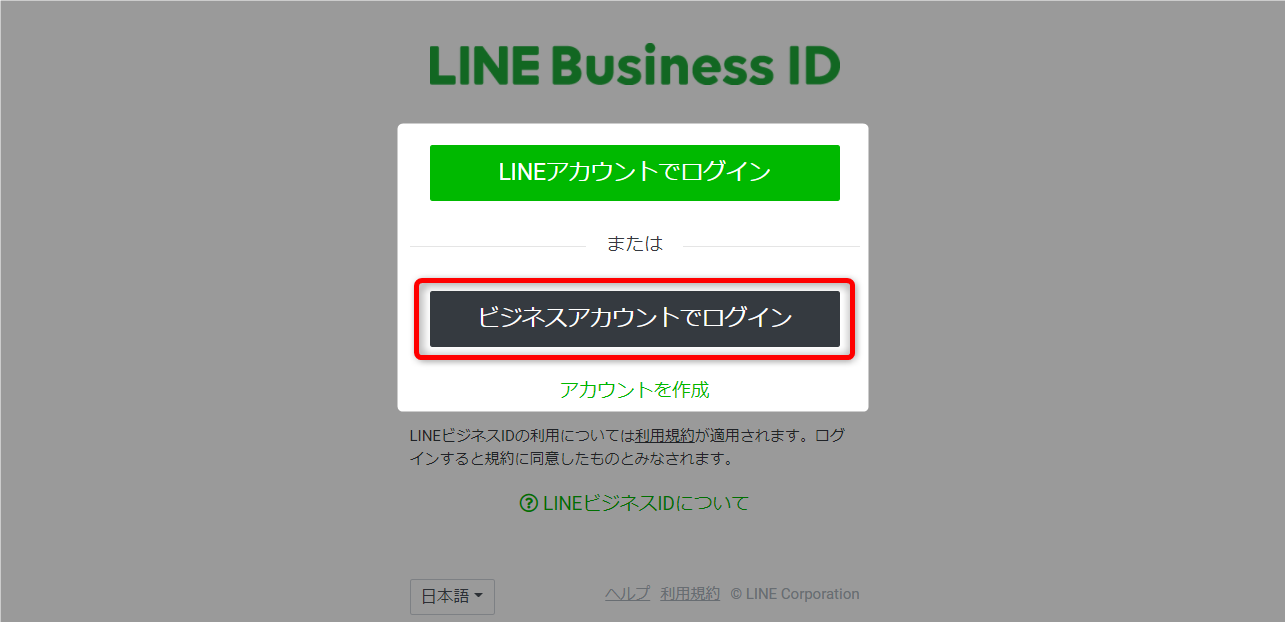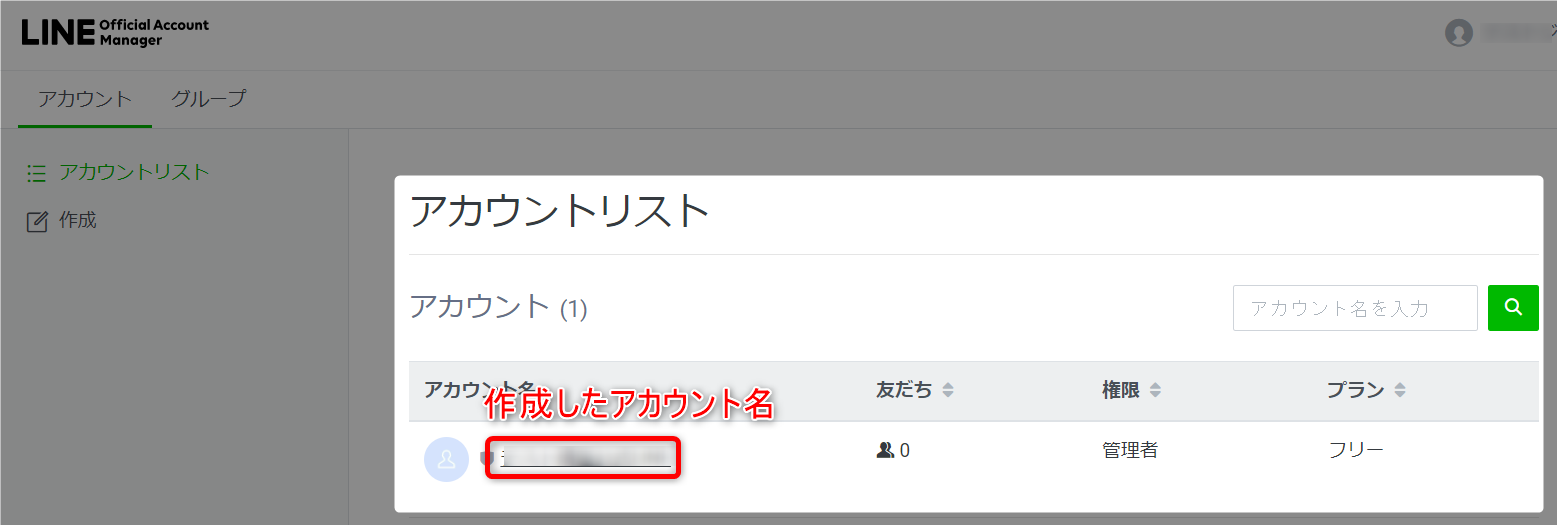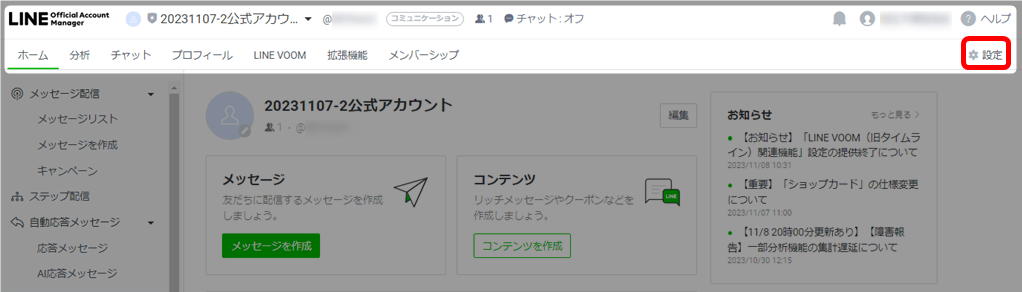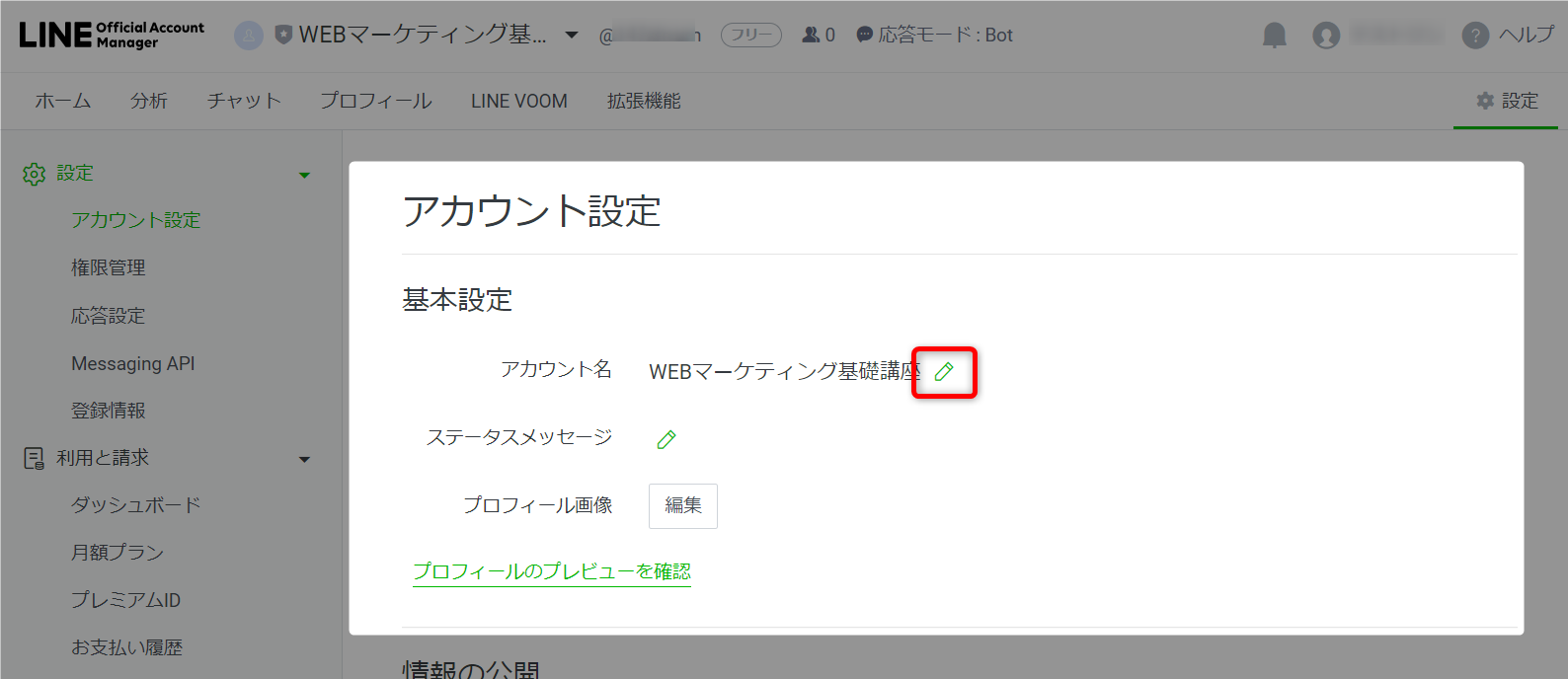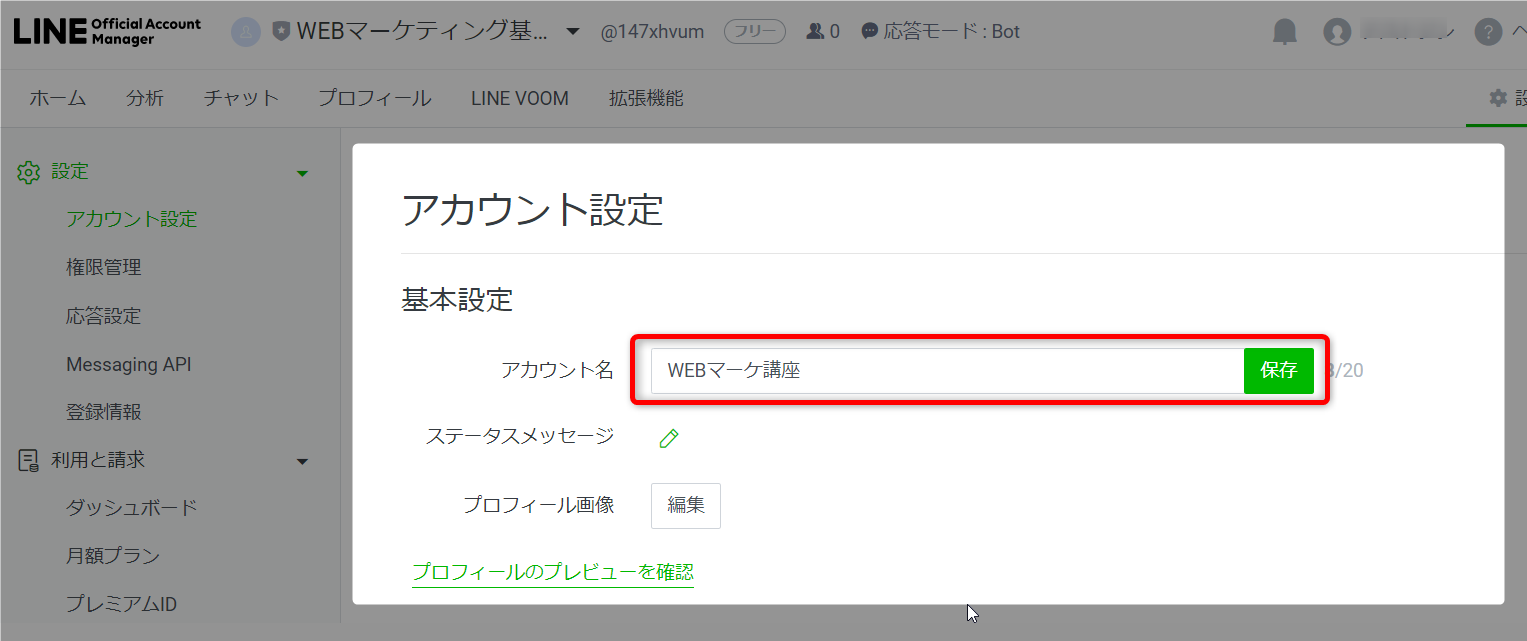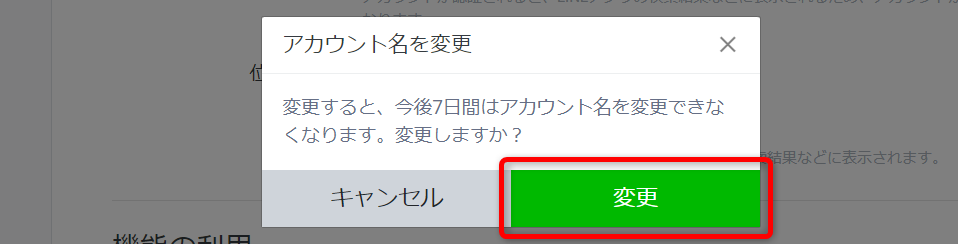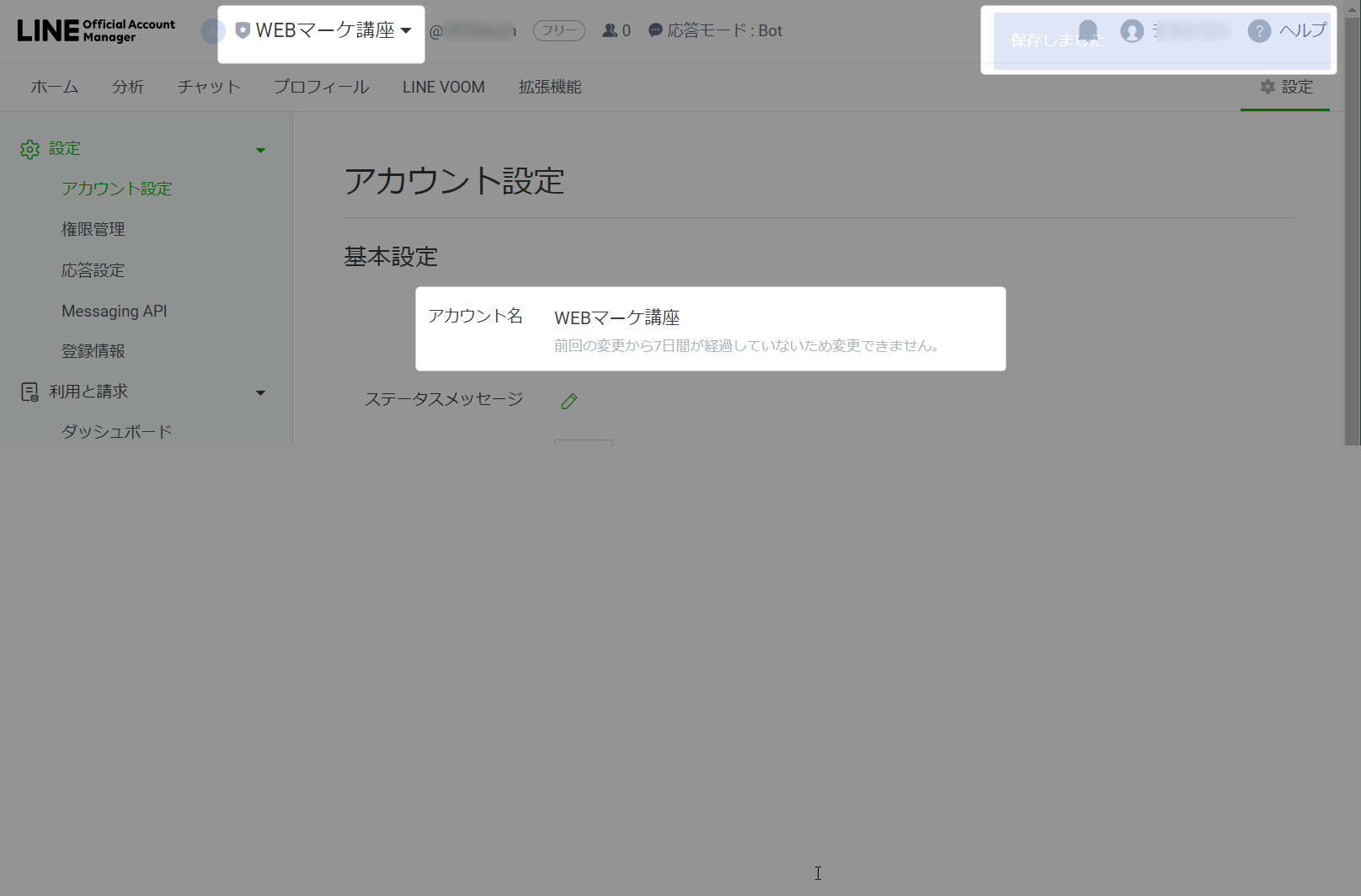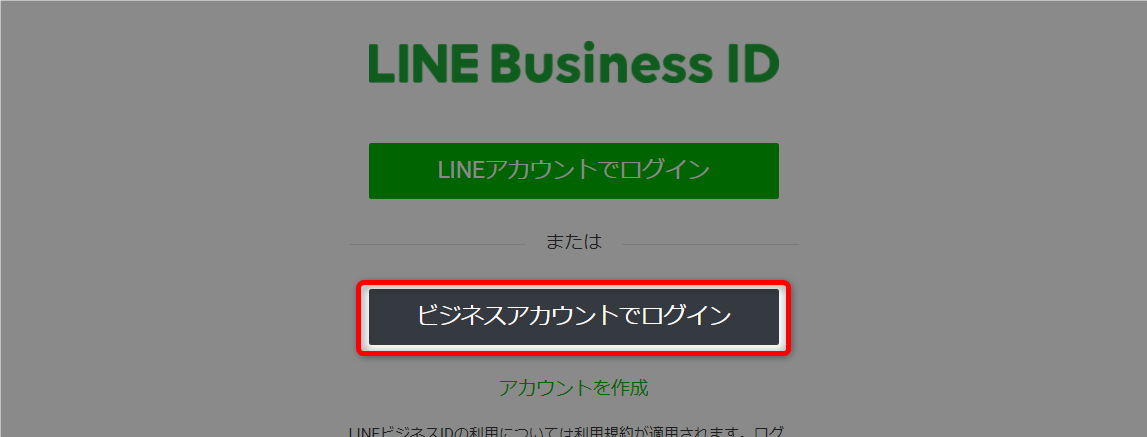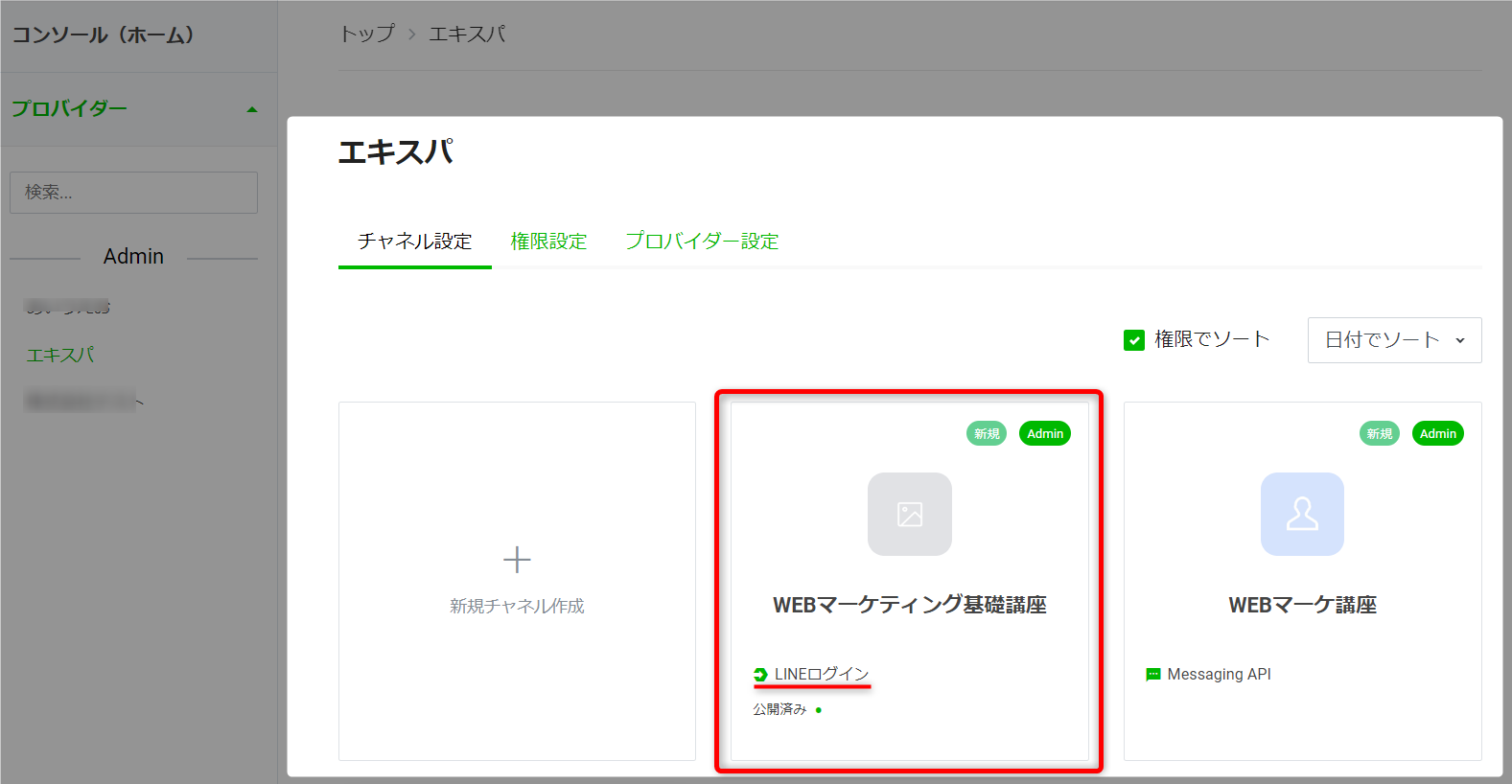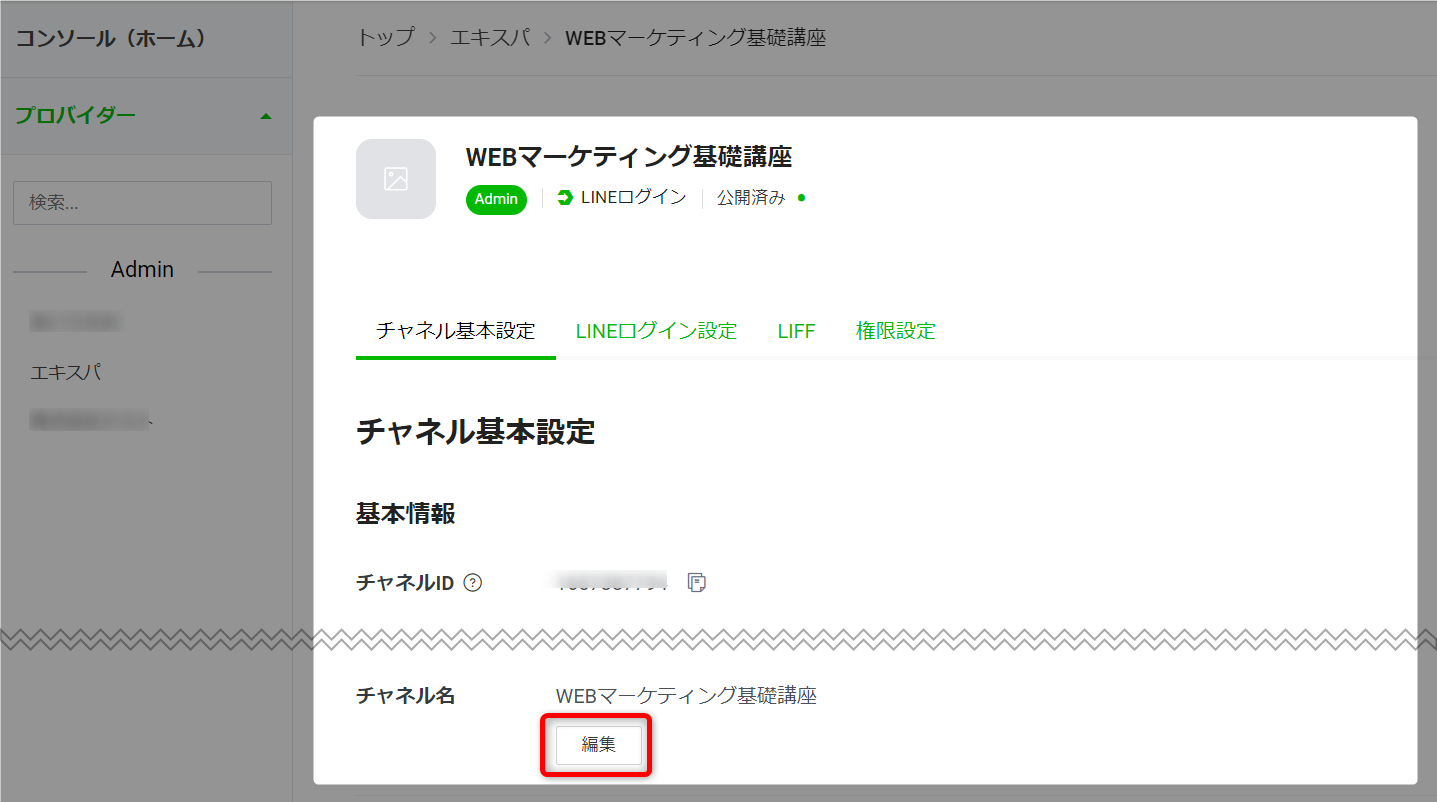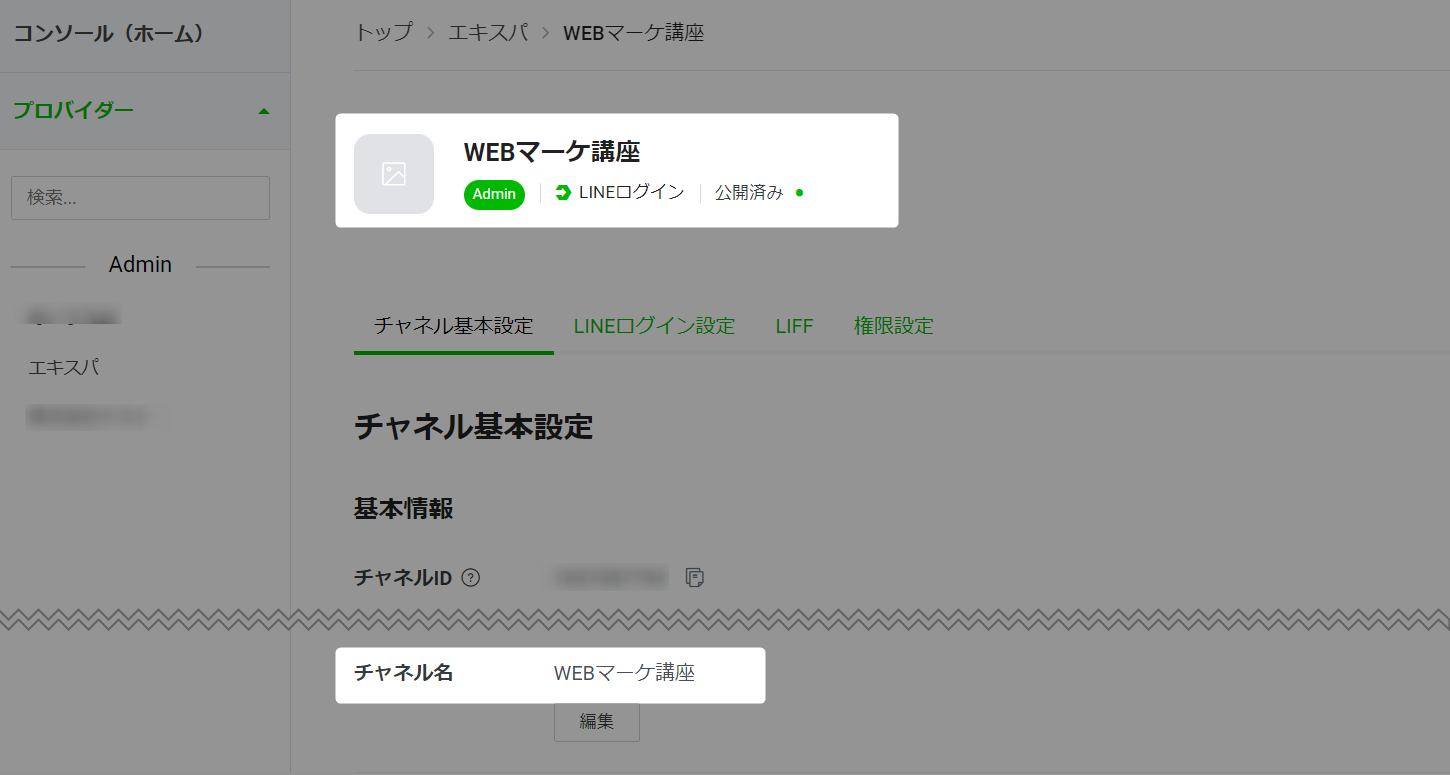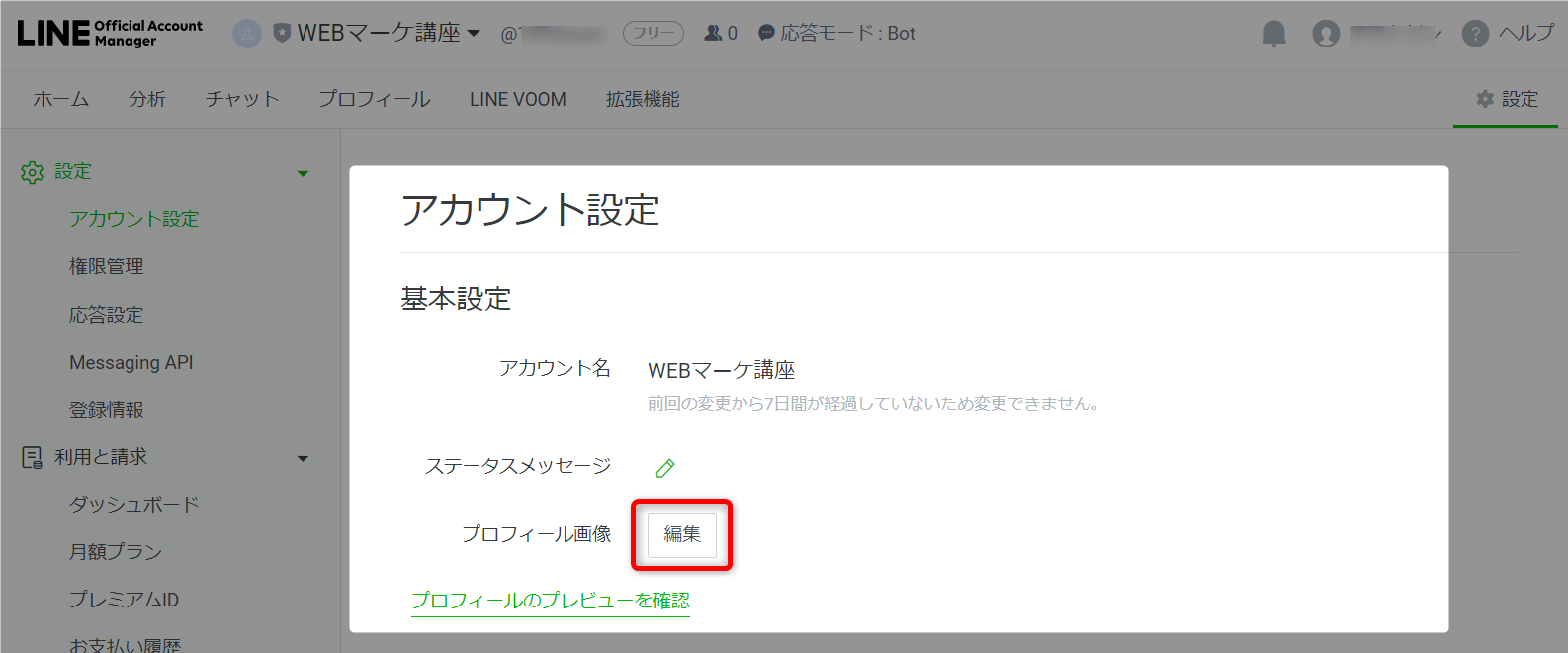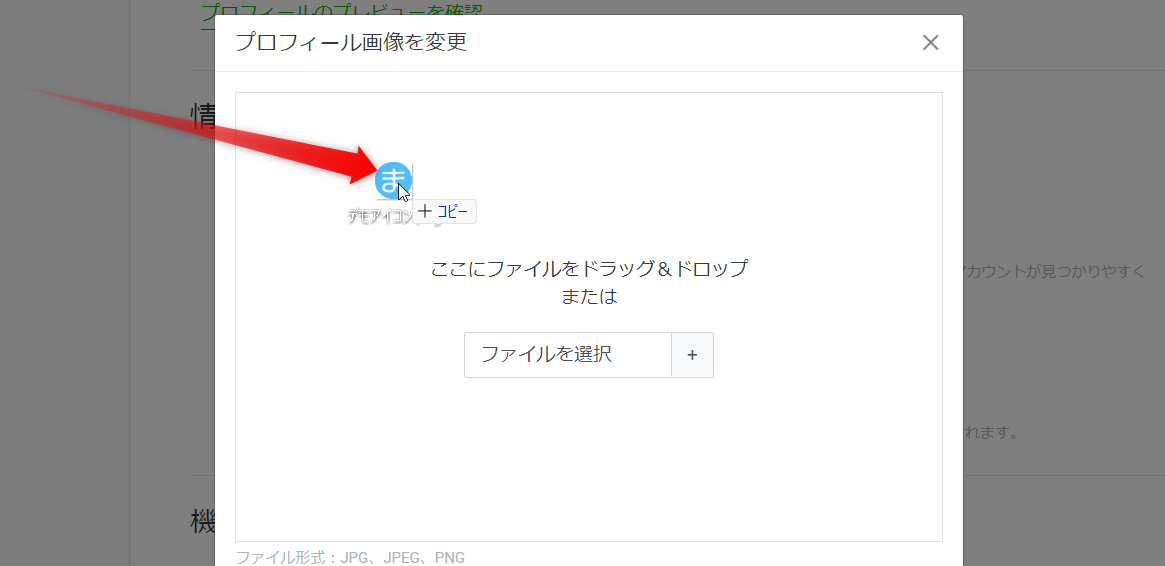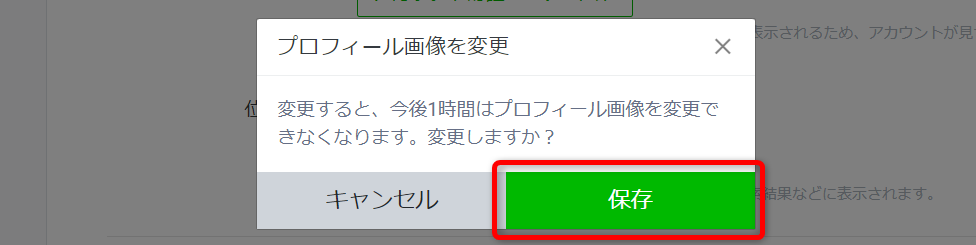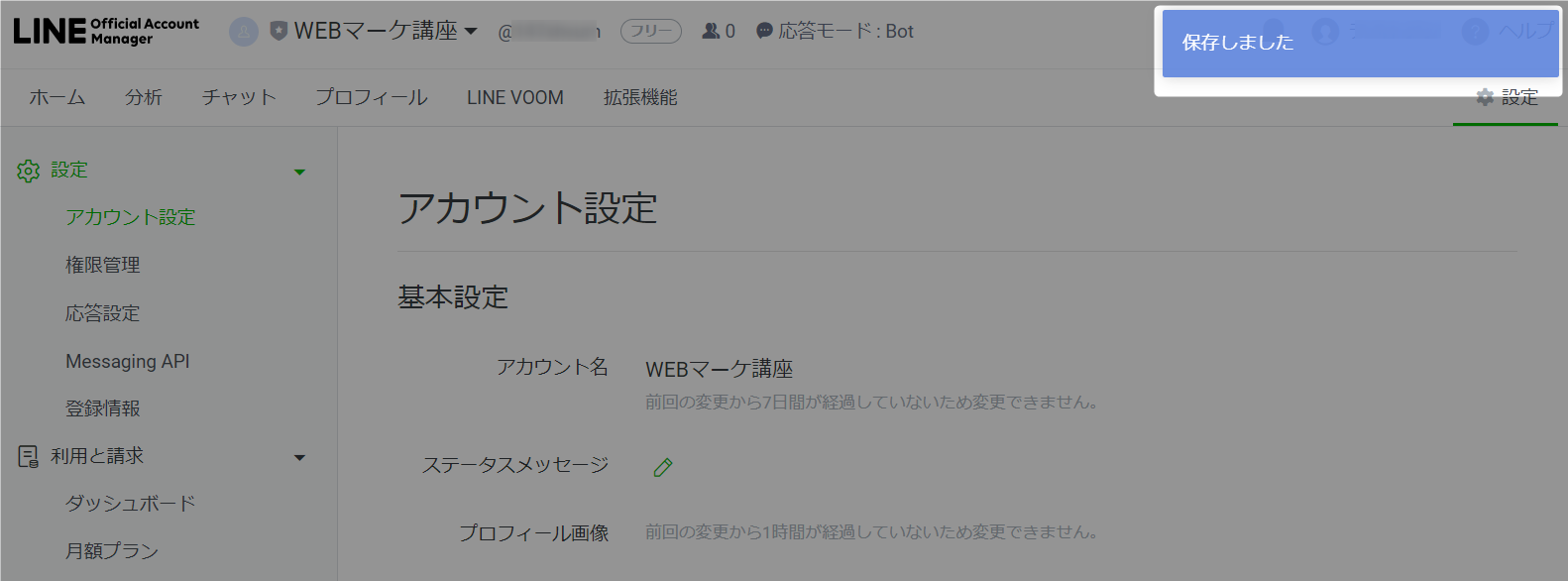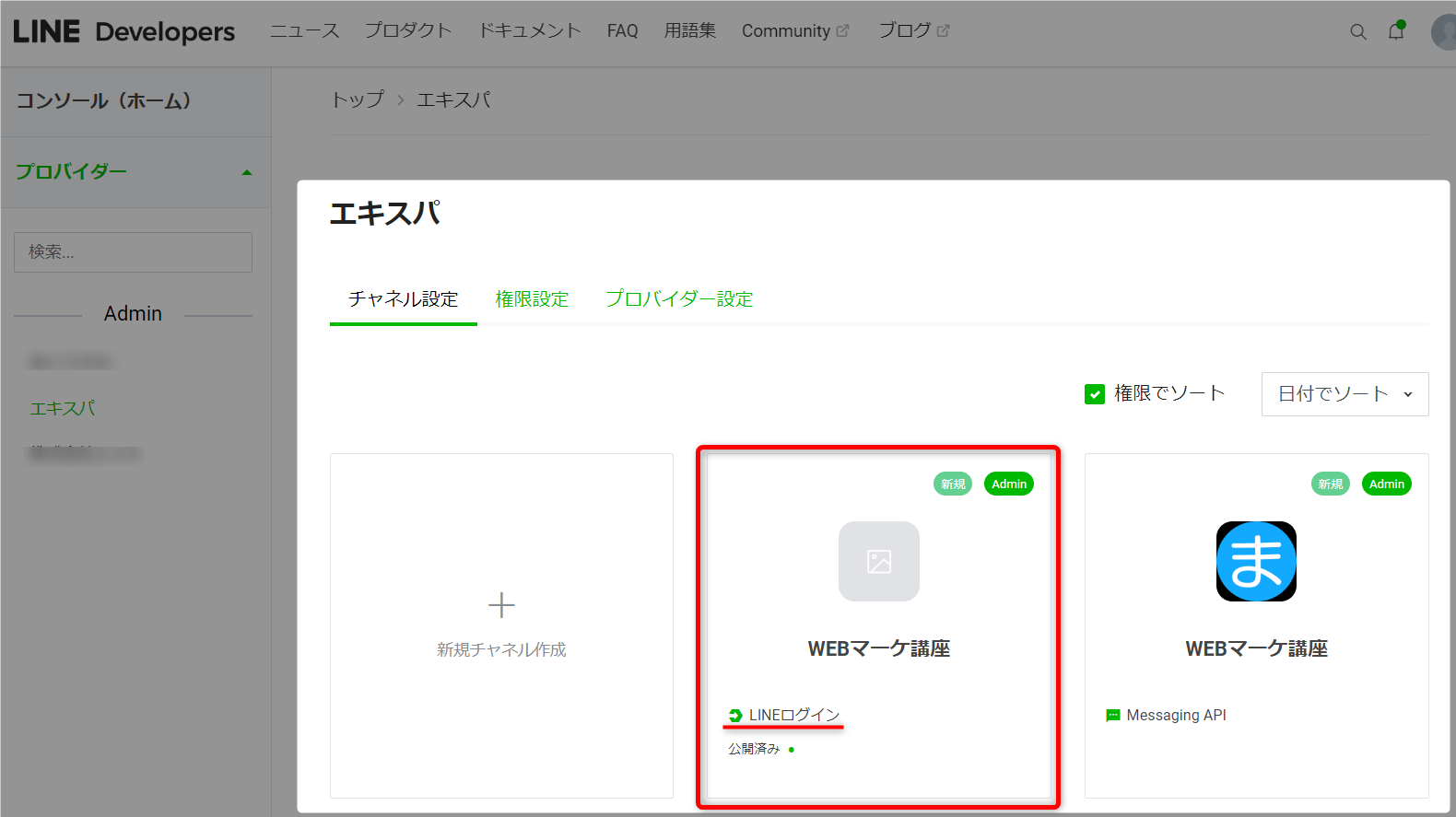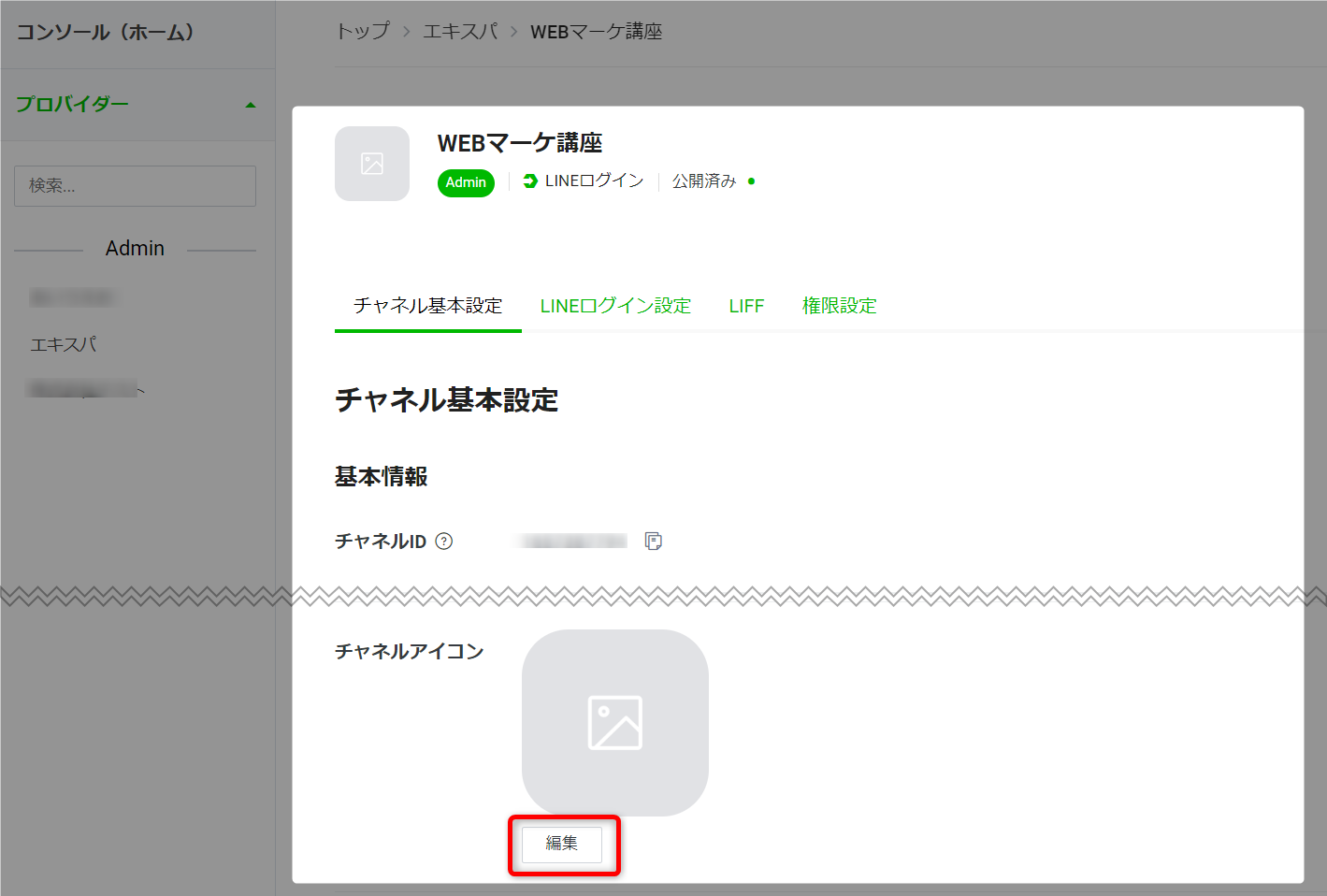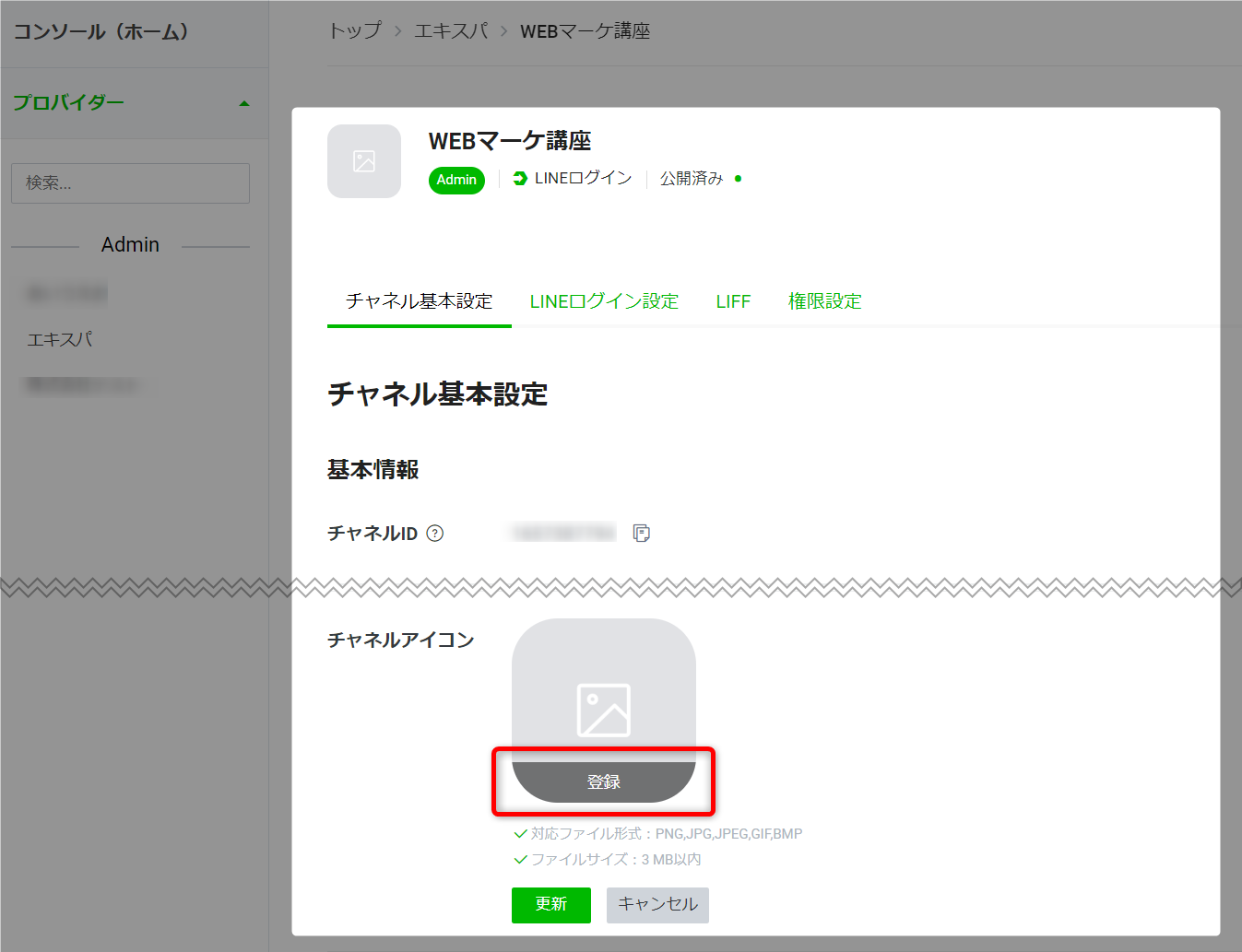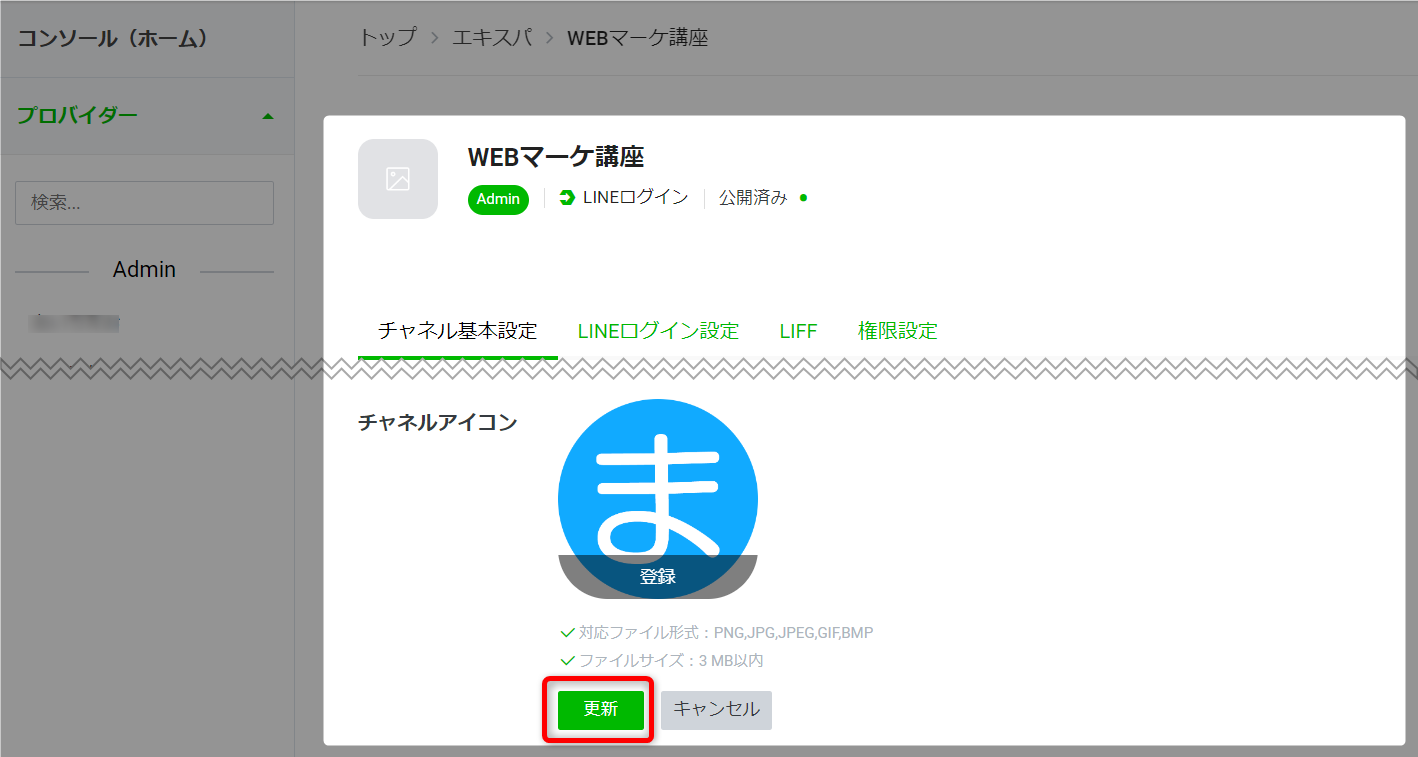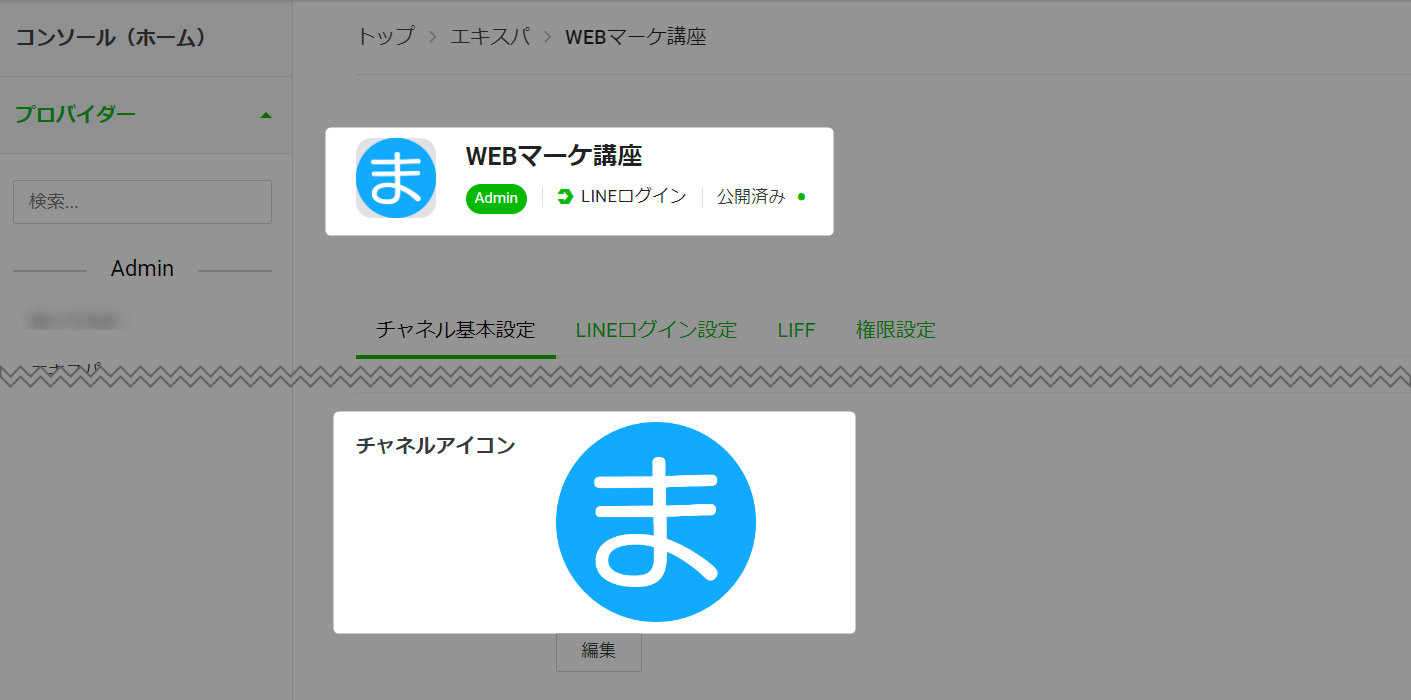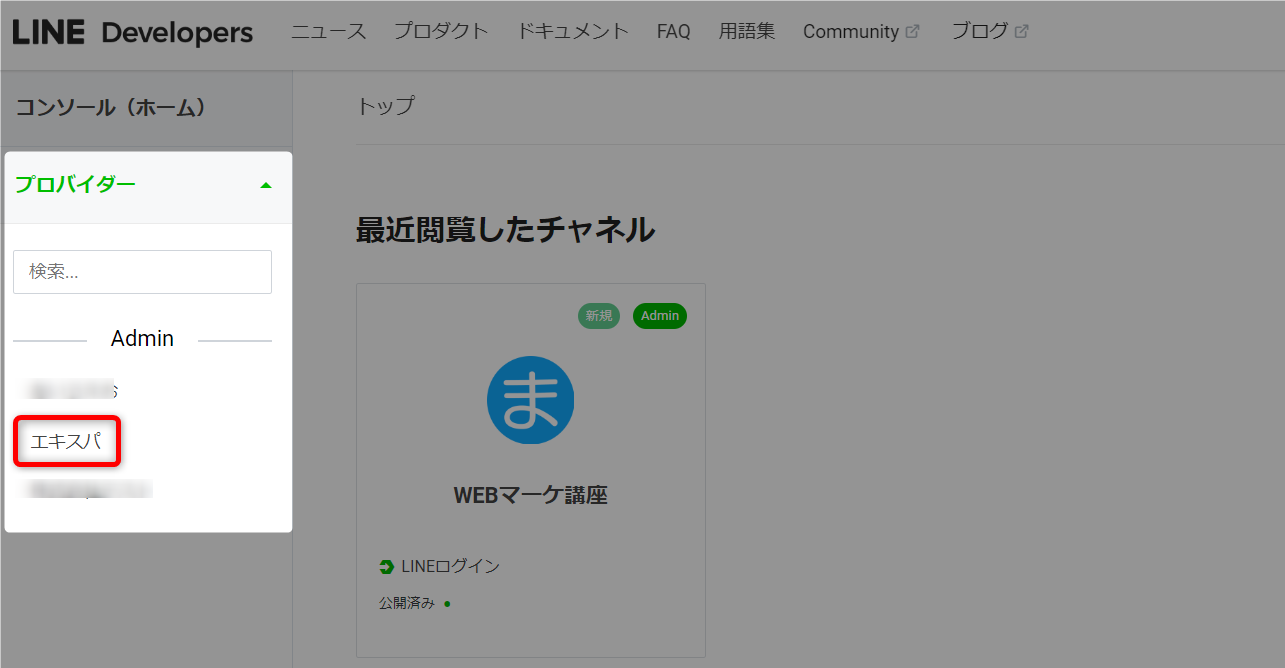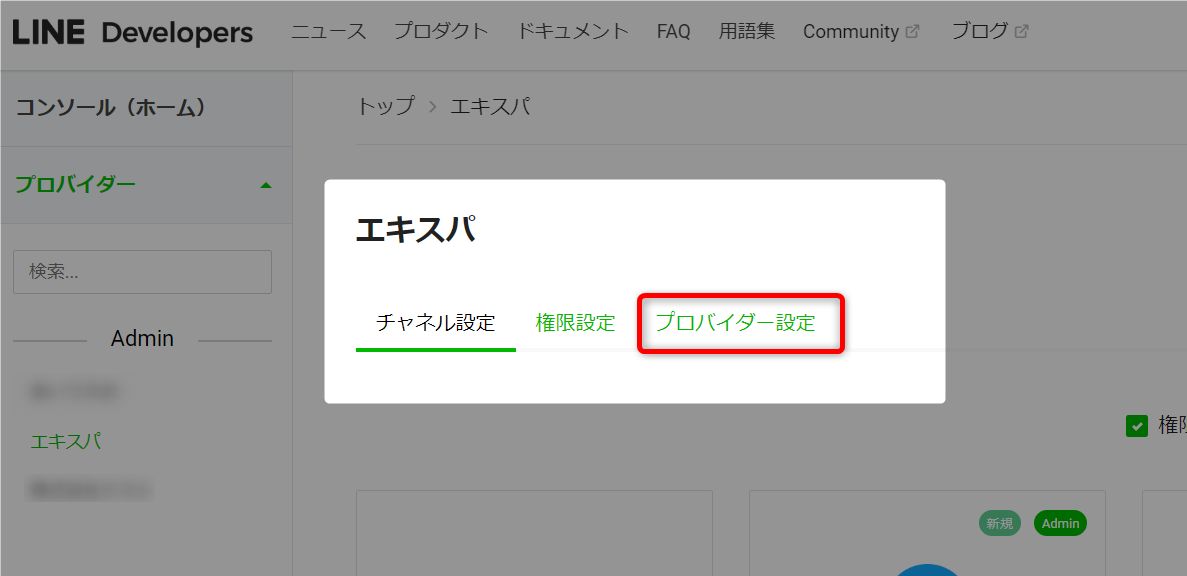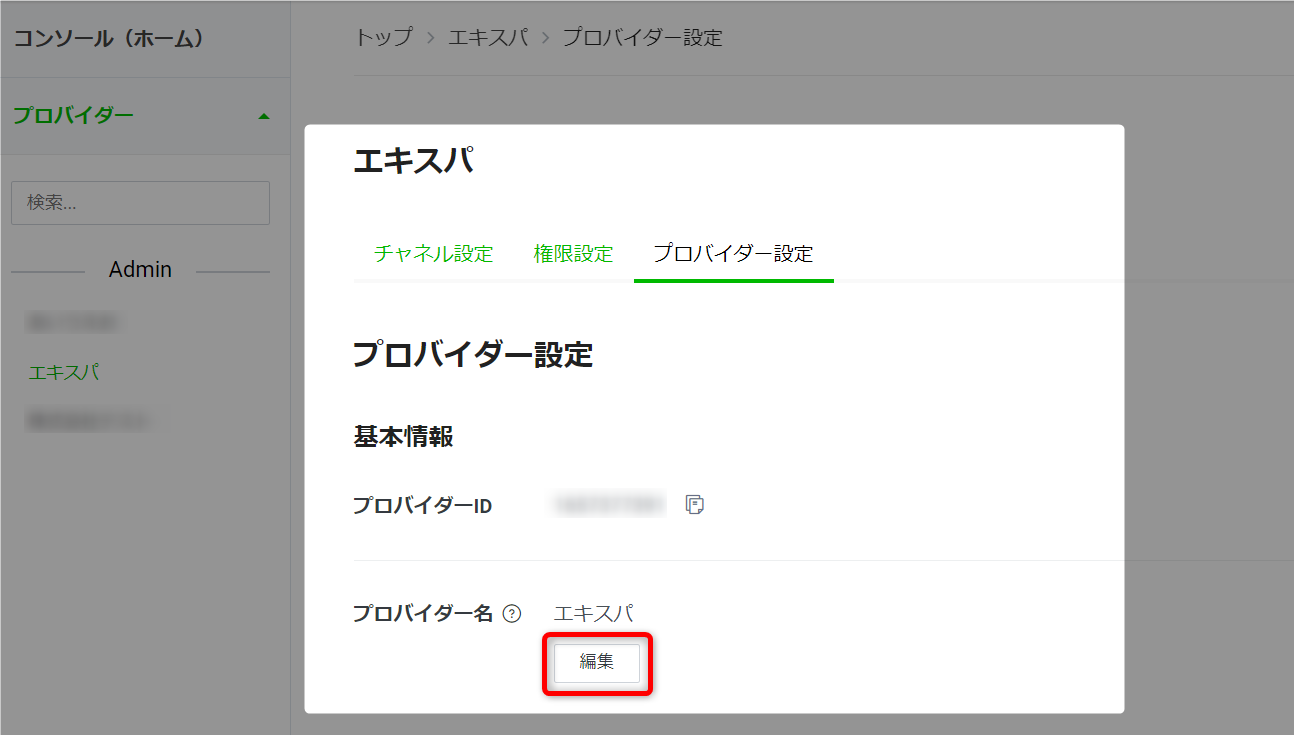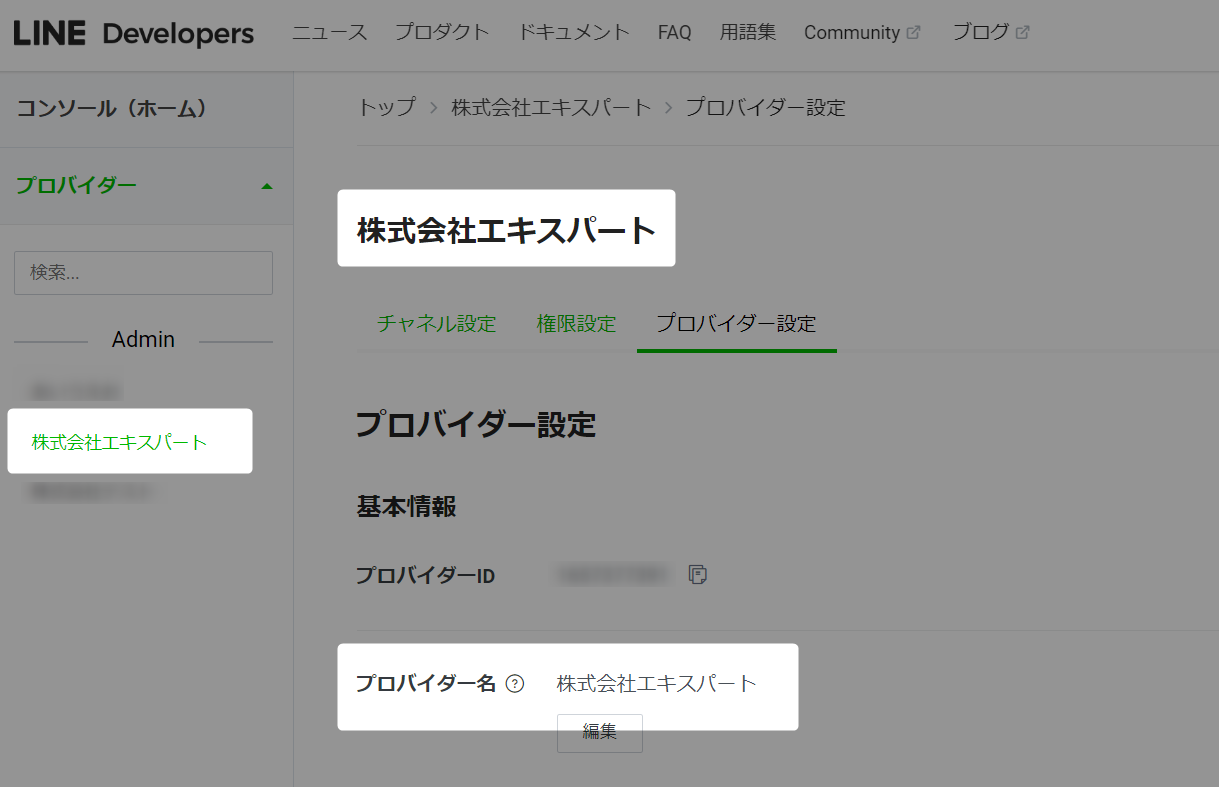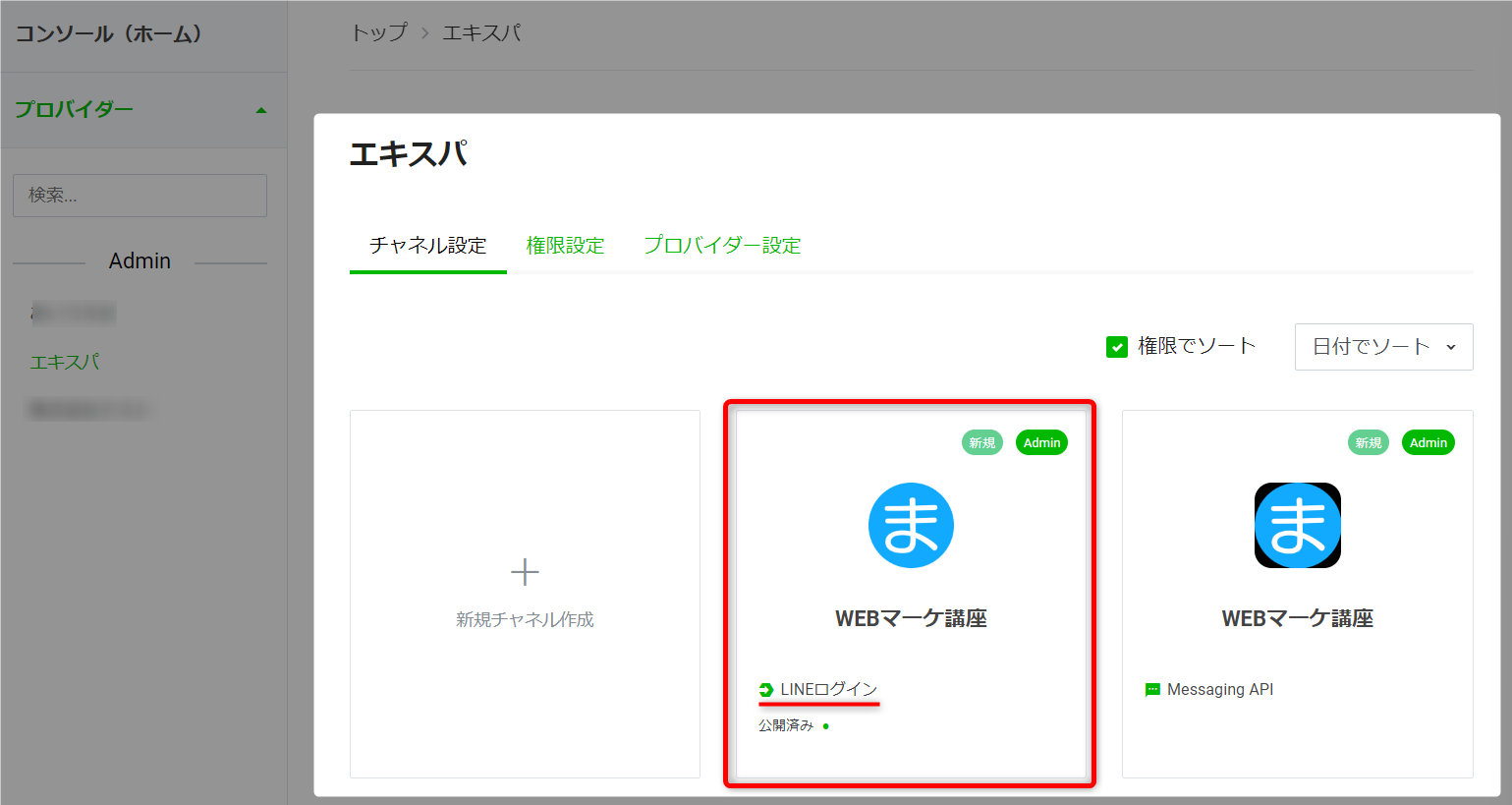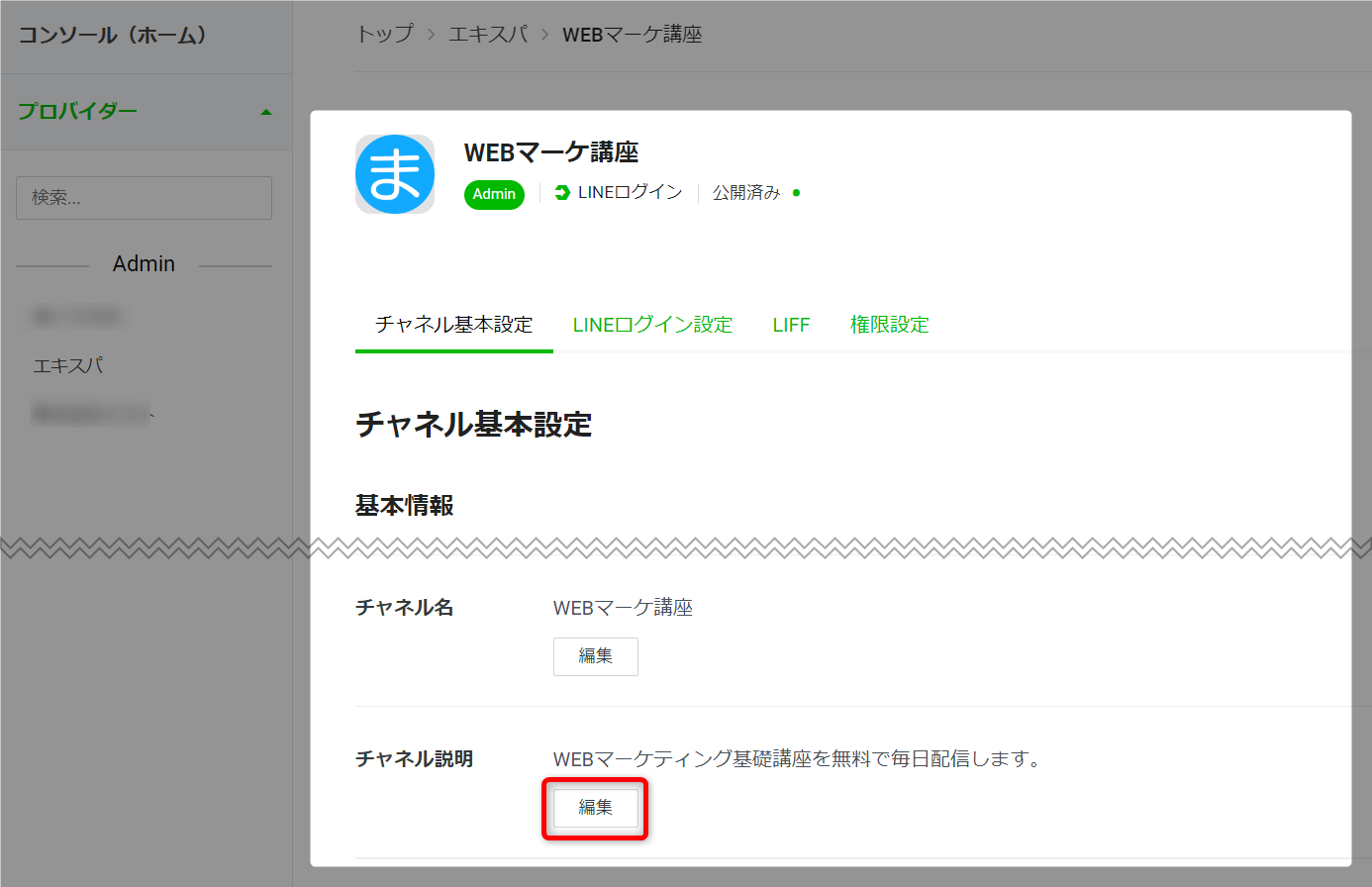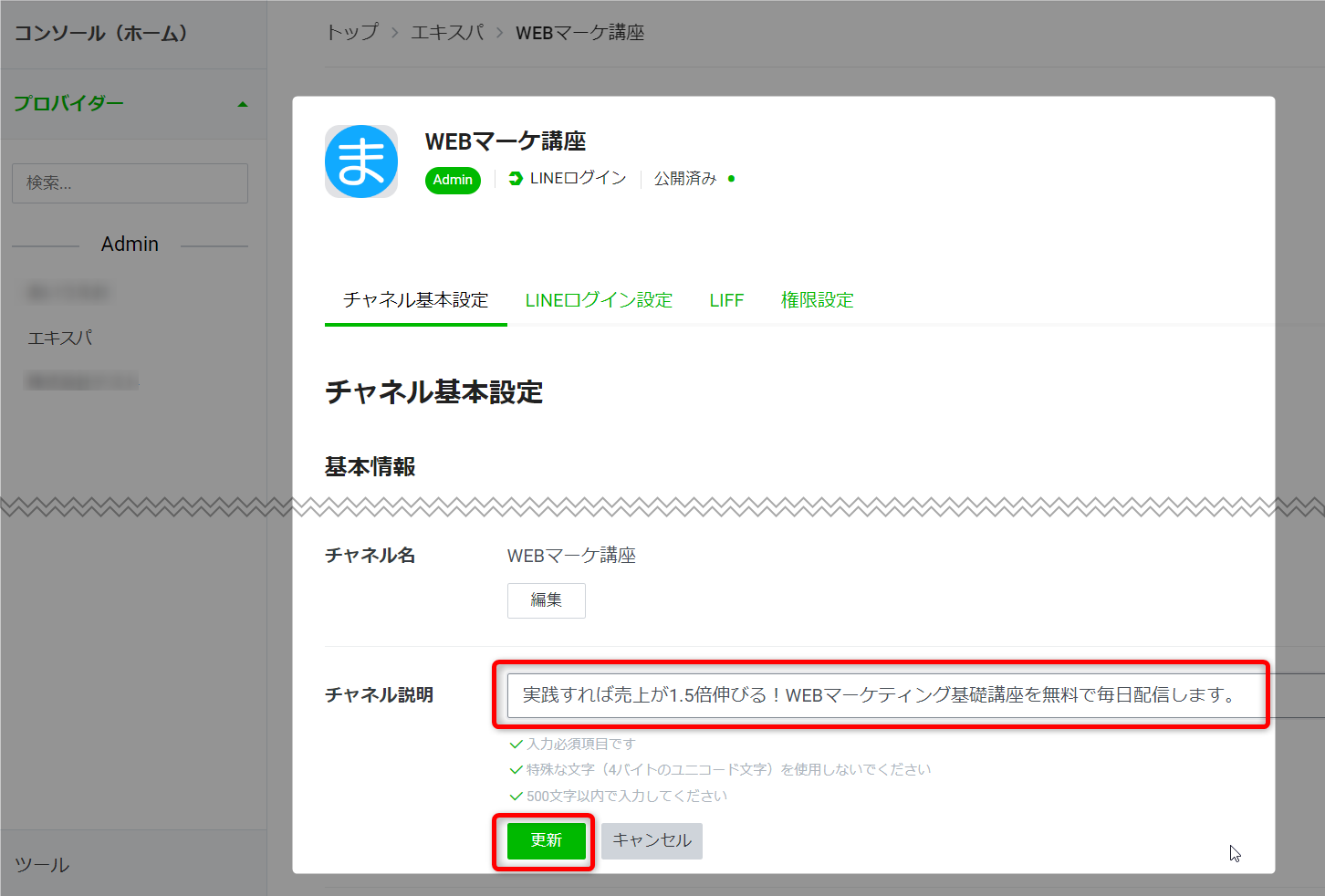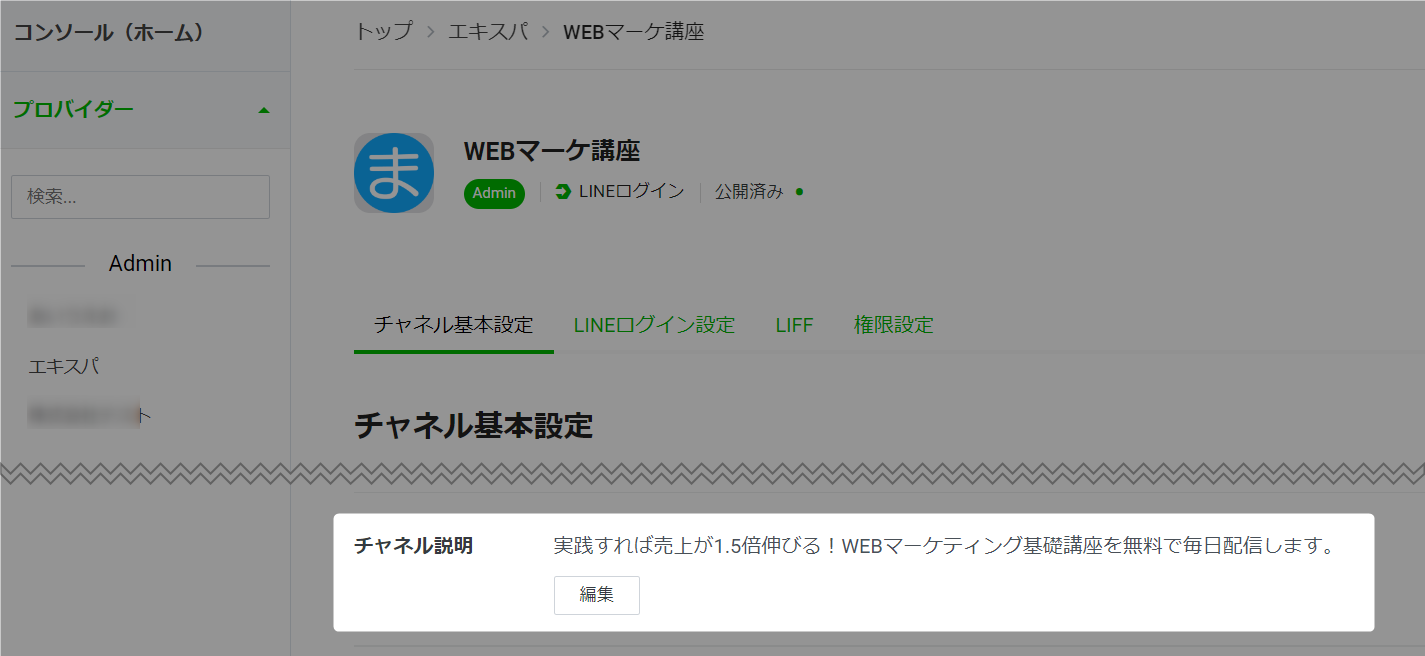エキスパとLINE公式アカウントの連携設定を完了後に、内容を変更する手順について
解説いたします。 エキスパとLINE公式アカウントの連携設定を完了後に、LINE公式アカウントの公開内容を変更したい場合は、
「LINEマネージャー」「LINEデベロッパー」での作業が必要となります。
解説いたします。 エキスパとLINE公式アカウントの連携設定を完了後に、LINE公式アカウントの公開内容を変更したい場合は、
「LINEマネージャー」「LINEデベロッパー」での作業が必要となります。
下記マニュアルをご確認いただき、必要箇所の変更をおこなってください。
LINE公式アカウント名の変更
LINE公式アカウント名の変更は、
「LINEマネージャー」「LINEデベロッパー」の2箇所での変更作業が必要となります。
「LINEマネージャー」「LINEデベロッパー」の2箇所での変更作業が必要となります。
アイコン画像の変更
アイコン画像の変更は、
「LINEマネージャー」「LINEデベロッパー」の2箇所での変更作業が必要となります。
「LINEマネージャー」「LINEデベロッパー」の2箇所での変更作業が必要となります。
プロバイダー名の変更
プロバイダー名の変更は、「LINEデベロッパー」での変更作業が必要となります。
プロバイダー名は「提供者」として、LINE登録(認証)画面で登録者に公開されます。
チャネル説明文の変更
チャネル説明文の変更は、「LINEデベロッパー」での変更作業が必要となります。
チャネル説明文は、LINE登録(認証)画面で登録者に公開されます。
検索ワード / #LINEアカウント名変更 #LINEアイコン画像変更 #LINEアイコン変更 #LINEプロフィール画像変更 #LINEプロバイダー名変更 #LINEプロバイダ名変更 #LINEチャネル説明文変更 #LINEチャネル説明変更